Entwicklung Technologien in drahtlosen Netzwerken hat sich weiterentwickelt und hat einen so positiven Einfluss auf die Gesellschaft, dass es nicht mehr notwendig ist, sich mit einem Gerät zu verbinden. Diese Option macht es vielen Benutzern nicht nur einfach, eine Verbindung herzustellen gleiches Netzwerk. Ansonsten braucht man kein MB um im Internet zu surfen von Ihrem Telefon oder Computer.
Drahtlose Netzwerke erfordern keinen Plan oder eine Rechnung auf Ihrem Mobiltelefon, um auf das Internet zuzugreifen. Wenn Sie also keinen mobilen Datendienst erworben haben, Du kannst sogar betreten WLAN-Netzwerk und nutze es kostenlos Die Zudem sind sie meist stabiler als herkömmliche Mobilfunknetze und dennoch Verbindungsgeschwindigkeit ist begrenzt , sind normalerweise viel billiger, da sie nicht mit Datenpaketen arbeiten, aber Sie haben eine unbegrenzte Internetverbindung, die Sie nutzen können, ohne sich um die Megabyte-Nutzung kümmern zu müssen.
In dieser Anleitung lernst du Schritt für Schritt Erfahren Sie, wie Sie die WLAN-Verbindung aktivieren und von jedem Gerät und Betriebssystem aus eine Verbindung zu den nächstgelegenen Netzwerken herstellen, sei es Windows, Mac, iOS oder Android Die Wir versichern Ihnen, dass dies ein äußerst einfacher Vorgang ist, der nicht länger als ein paar Sekunden dauert.
Schritte zum Verbinden und Konfigurieren der WLAN-Verbindung Ihres Geräts
Sein Prozess WLAN-Konfiguration und -Verbindung es ist ganz einfach Denken Sie daran, dass Sie sich in der Nähe eines Bereichs mit drahtlosem Zugang befinden müssen. In diesem Fall , muss eine vorherige Konfiguration erstellt werden wenn nicht vorher gespeichert. Andernfalls, wenn die Verbindung bereits auf dem Gerät gespeichert ist, wird sie hergestellt verbindet sich automatisch mit dem Netzwerk Die
Auf Android-Geräten
Es ist zu beachten, dass die Konfiguration für jedes Gerät wie dieses etwas anders ist hängt von der Marke und dem Modell von Android ab Die Mit diesen Schritten können Sie Ihr Telefon jedoch problemlos einrichten und verbinden.
- Betreten ” Parameter “DAS” Parameter „Von deinem Handy.
- Finde es ” WLAN und Netzwerk “Und er hat gewählt” W-LAN “.
- Sobald Sie sich im Abschnitt befinden, müssen Sie die drahtlose Verbindung einschalten, die Sie herstellen müssen den Schalter berühren dazugehörigen.
- Nach einem Liste der nächstgelegenen Netzwerke in Erscheinung treten Die Wenn für eines dieser Elemente ein Passwort erforderlich ist, Vorhängeschloss-Symbol in Erscheinung treten Die
- Wählen Sie das Netzwerk aus Die Möchten Sie sich anmelden und nach Eingabe des Schlüssels kann das Mobiltelefon automatisch verbunden und registriert werden, sodass Sie dies für zukünftige Verbindungen nicht tun müssen.
- Wenn das Netzwerk bereits auf dem Gerät vorhanden ist, müssen Sie es nur noch ein- und ausschalten verbindet sich automatisch beim Verbinden des Links Die
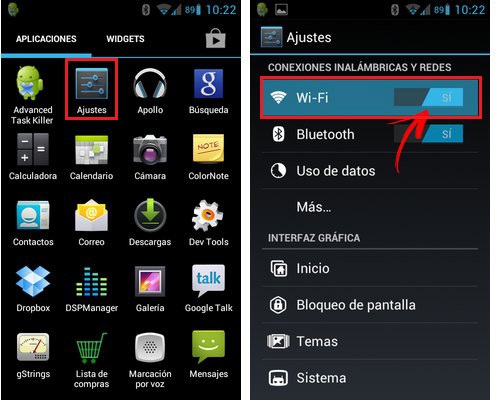
* Notiz: Um die drahtlose drahtlose Verbindung auf Ihrem Android-Smartphone schneller ein- oder auszuschalten, streichen Sie einfach vom oberen Bildschirmrand des Telefons nach unten, um das Benachrichtigungsmenü anzuzeigen, in dem Tippe einmal auf dieses SymbolSchalten Sie die Verbindung ein oder aus Die So können Sie schnell unsere Verbindung überprüfen.

Auf iOS (iPhone)
- Menü suchen » Parameter ” auf deinem Gerät ,
- Gehen Sie zum Abschnitt ” mobile Daten ” dann klicke auf ” W-LAN “.
- Aktivieren Sie die Schaltfläche was wie ein Schalter aussieht, der ein- oder ausgeschaltet wird. Das Mobiltelefon sucht sofort nach dem Signal aus dem nächstgelegenen Netz.
- Es werden eine Reihe von Netzwerken mit ihren jeweiligen Namen bereitgestellt. Suchen Sie den Link, zu dem Sie eine Verbindung herstellen möchten, und klicken Sie auf ” Büroklammer “. Wenn es sich um ein privates Netzwerk handelt, wird dich nach einem Passwort fragen Die Geben Sie es ein und das Gerät wird sofort eine Verbindung herstellen.
- Wenn Sie die Signalstärke beurteilen möchten, erscheint auf diese Weise das WiFi-Symbol oben auf dem Bildschirm Sie können die Stärke der Verbindung sehen Die

* Notiz: Wenn Sie ein Apple-Gerät mit iOS 9 haben, können Sie einige Dinge tun, um schwache Verbindungen zu verbessern. Führen Sie dazu die gleichen Schritte wie zuvor aus: Einstellungen > Mobile Daten und schalte es ein Abschnitt ” WLAN-Unterstützung Dies verbessert die schlechten Signale und macht sie stabiler.
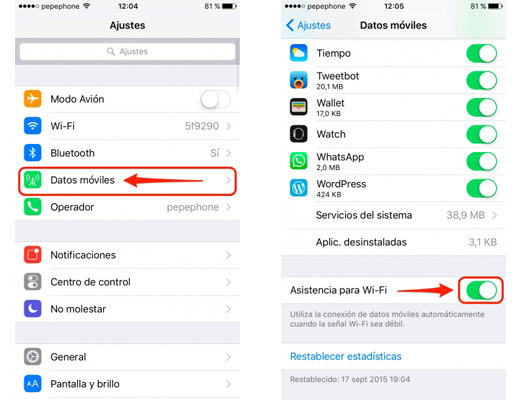
Unter Windows 7
In allen Versionen von Microsoft Windows müssen Sie in erster Linie “” Windows-Geräteverwaltung “Erlauben Sie dem System, diese Art von Netzwerken in der Nähe des Computers zu verwenden. Hier erklären wir Schritt für Schritt, wie Sie drahtlose Netzwerke aktivieren.
- Klicken Sie im Startmenü Ihres Computers auf ” Checkliste “.
- Wählen Sie in den Gerätekonfigurationseinstellungen ” System “. Gefolgt von ” Gerätemanager “.
- Auf Nachfrage Geben Sie das Administratorkennwort ein Die
- Eine Liste aller an Ihren Computer angeschlossenen Geräte wird im “Abschnitt” angezeigt. Netzwerkkarten ” Zum erweitern klicken.
- Wählen Sie den Wireless-Adapter aus, den Sie verwenden möchten. Klicken Sie dann mit der rechten Maustaste auf ” aktivieren Sie Und voila, Sie können jetzt Netzwerke in der Nähe verwenden, um eine Verbindung herzustellen.
“UPDATE ✅ Sie müssen Wi-Fi unter Windows, iOS oder Android einschalten und wissen nicht, wie es geht? ⭐ HIER ERHALTEN ⭐ und mit dieser EINFACHEN UND SCHNELLEN ✅” ANLEITUNG. Erfahren Sie Schritt für Schritt, wie es geht

Führen Sie dann diese Schritte aus, um eine Verbindung zu einem WLAN-Netzwerk in Windows 7 herzustellen:
- gerne geschehen klicke auf das WLAN-Symbol am rechten Rand der Taskleiste.
- Alle verfügbaren Netzwerke werden Automatisierung ausgesetzt , wählen Sie diejenige aus, zu der Sie eine Verbindung herstellen möchten, und warten Sie, bis sie erkannt wird.
- Geben Sie die Netzwerkanmeldeinformationen ein ( mot de passe ).
- Warten Sie einige Sekunden und wenn das Passwort korrekt ist, der Vorgang wird abgeschlossen Die
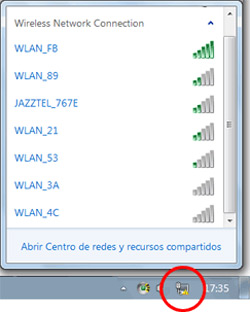
Unter Windows 8
- Drücken Sie auf dem Startbildschirm Ihres Computers die “Taste” Windows + C „Und klick“ Parameter “Dann zum Symbol” Netzwerk “.
- WLAN auswählen mit Internetzugang.
- Geben Sie seinen Schlüssel ein Sicherheit und Verbindung.
- Wenn Sie möchten, können Sie wählen automatische Verbindung zu jedes Mal, wenn Sie den Computer einschalten.
Unter Windows 10
- Betreten ” Einstellungen “ aus dem Startmenü oder der Taskleiste.

- Gehe jetzt zu ” Netzwerk und Internet “.

- Klicken Sie auf der linken Seite des Bildschirms auf ” W-LAN “.
- In der mittleren Zone haben Sie die Möglichkeit, diese Funktion zu aktivieren oder zu deaktivieren sowie alle von Ihrem Computer aufgezeichneten Netzwerke anzuzeigen, um sie zu verwalten.

- In diesem Fall Windows 10 ermöglicht die automatische WLAN-Aktivierung Die Dazu müssen Sie das Netzwerk ausschalten und wenn Sie es wieder einschalten möchten, werden Sie gefragt, ob Sie es manuell einschalten möchten. innerhalb einer Stunde, innerhalb von vier Stunden oder tagsüber Die Wählen Sie die gewünschte Option und diese wird basierend auf Ihren Daten aktiviert.
Auf Ubuntu
Außer in einigen Fällen ist das Ubuntu-Betriebssystem mit der WiFi-Verbindung vorinstalliert. Bei einigen drahtlosen Netzwerkkarten muss jedoch ein Treiber installiert werden, damit eine funktionierende Verbindung hergestellt wird.
Wenn Sie es benötigen, müssen Sie den Treiber über die verschiedenen herunterladen Ubuntu-Software-Updates Die Dazu müssen Sie diese Schritte ausführen.
- Wählen Sie oben rechts das Ubuntu-Logo auf dem Desktop aus. Klicken Sie dann auf ” Systemkonfiguration “.
- Gehen Sie im Abschnitt Software und Updates zu ” Zusätzliche Treiber » Die Dort können Sie prüfen, ob Sie ein proprietäres Laufwerk für Ihre WLAN-Netzwerkkarte benötigen.
- Wenn du es brauchst, musst du es tun Stellen Sie Ihre Internetverbindung her über ein direktes Netzwerkkabel zum Computer. Um den Download zu starten und das war’s, können Sie sich mit dem Netzwerk verbinden.
Um WLAN einzuschalten und eine Verbindung zum Internet herzustellen, müssen Sie Folgendes tun:
- Wählen Sie das verfügbare WLAN-Bild aus oben rechts im Büro Die
- Klicken Sie auf das WLAN-Netzwerk, auf das Sie Zugriff haben, wählen Sie es aus und klicken Sie auf ” Büroklammer “.
- Wenn es privat ist , werden Sie nach einem Schlüssel gefragt. Wenn es öffentlich ist , können Sie leicht navigieren.
Wenn Sie Fragen haben, hinterlassen Sie sie in den Kommentaren, wir werden uns so schnell wie möglich mit Ihnen in Verbindung setzen und es wird für andere Mitglieder der Community sehr hilfreich sein. Vielen Dank